Cara Install MySQL di Ubuntu

MySQL ialah salah satu sistem pengurusan pangkalan data hubungan yang paling popular dan digunakan secara meluas di dunia. Dalam artikel ini, kita akan membincangkan langkah-langkah untuk memasang MySQL pada sistem pengendalian Ubuntu.
Langkah 1: Kemas kini Senarai Pakej
Sebelum memulakan proses pemasangan, adalah sangat disyorkan untuk mengemas kini senarai pakej sistem anda. Buka terminal dan jalankan arahan berikut:
sudo apt update
Langkah 2: Memasang Pelayan MySQL
Setelah senarai pakej dikemas kini, anda boleh meneruskan dengan memasang pelayan MySQL. Gunakan arahan berikut:
sudo apt install mysql-server
Semasa proses pemasangan, anda mungkin diminta untuk mengesahkan pemasangan. Taip Y dan tekan Enter untuk meneruskan.
Langkah 3: Selamatkan Pemasangan MySQL
Selepas pemasangan selesai, adalah penting untuk menjamin pemasangan MySQL anda. Anda boleh melakukan ini dengan menjalankan skrip keselamatan terbina dalam MySQL:
sudo mysql_secure_installation
Skrip ini akan meminta beberapa pilihan, seperti:
- Tetapkan kata laluan untuk pengguna root.
- Memadamkan pengguna tanpa nama.
- Melarang log masuk akar jauh.
- Memadamkan pangkalan data ujian.
Kami mengesyorkan agar anda memilih pilihan yang sesuai dengan keperluan anda.
Langkah 4: Menyemak Status MySQL
Selepas memastikan pemasangan, anda boleh menyemak sama ada perkhidmatan MySQL berjalan dengan betul. Gunakan arahan berikut:
sudo systemctl status mysql
Jika MySQL sedang berjalan, anda akan melihat status "aktif (berjalan)".
Langkah 5: Mengakses MySQL
Kini anda sudah bersedia untuk mengakses MySQL. Jalankan arahan berikut untuk memasuki konsol MySQL:
sudo mysql -u root -p
Anda akan diminta memasukkan kata laluan yang anda tetapkan sebelum ini.
Langkah 6: Cipta Pangkalan Data dan Pengguna Baharu (Pilihan)
Selepas log masuk ke konsol MySQL, anda boleh mencipta pangkalan data dan pengguna baharu jika perlu. Berikut ialah contoh cara membuat pangkalan data dan pengguna baharu:
- Buat Pangkalan Data:
CREATE DATABASE nama_database;
- Mencipta Pengguna Baharu:
CREATE USER 'nama_pengguna'@'localhost' IDENTIFIED BY 'password';
- Berikan Hak Akses:
GRANT ALL PRIVILEGES ON nama_database.* TO 'nama_pengguna'@'localhost';
- Memohon Perubahan:
FLUSH PRIVILEGES;
Langkah 7: Keluar dari MySQL
Setelah selesai, anda boleh keluar dari konsol MySQL dengan arahan:
EXIT;
Kesimpulan
Anda kini telah berjaya memasang MySQL pada Ubuntu dan mengamankannya. Anda juga telah mempelajari cara mencipta pangkalan data dan pengguna baharu. Dengan langkah ini, anda sudah bersedia untuk mula menggunakan MySQL untuk projek anda!
Jika anda mempunyai sebarang pertanyaan atau menghadapi sebarang masalah semasa proses pemasangan, jangan teragak-agak untuk bertanya. Semoga berjaya!
Atas ialah kandungan terperinci Cara Install MySQL di Ubuntu. Untuk maklumat lanjut, sila ikut artikel berkaitan lain di laman web China PHP!

Alat AI Hot

Undresser.AI Undress
Apl berkuasa AI untuk mencipta foto bogel yang realistik

AI Clothes Remover
Alat AI dalam talian untuk mengeluarkan pakaian daripada foto.

Undress AI Tool
Gambar buka pakaian secara percuma

Clothoff.io
Penyingkiran pakaian AI

Video Face Swap
Tukar muka dalam mana-mana video dengan mudah menggunakan alat tukar muka AI percuma kami!

Artikel Panas

Alat panas

Notepad++7.3.1
Editor kod yang mudah digunakan dan percuma

SublimeText3 versi Cina
Versi Cina, sangat mudah digunakan

Hantar Studio 13.0.1
Persekitaran pembangunan bersepadu PHP yang berkuasa

Dreamweaver CS6
Alat pembangunan web visual

SublimeText3 versi Mac
Perisian penyuntingan kod peringkat Tuhan (SublimeText3)

Topik panas
 1673
1673
 14
14
 1429
1429
 52
52
 1333
1333
 25
25
 1278
1278
 29
29
 1257
1257
 24
24
 Peranan MySQL: Pangkalan Data dalam Aplikasi Web
Apr 17, 2025 am 12:23 AM
Peranan MySQL: Pangkalan Data dalam Aplikasi Web
Apr 17, 2025 am 12:23 AM
Peranan utama MySQL dalam aplikasi web adalah untuk menyimpan dan mengurus data. 1.MYSQL dengan cekap memproses maklumat pengguna, katalog produk, rekod urus niaga dan data lain. 2. Melalui pertanyaan SQL, pemaju boleh mengekstrak maklumat dari pangkalan data untuk menghasilkan kandungan dinamik. 3.MYSQL berfungsi berdasarkan model klien-pelayan untuk memastikan kelajuan pertanyaan yang boleh diterima.
 Terangkan peranan log redo innoDB dan membatalkan log.
Apr 15, 2025 am 12:16 AM
Terangkan peranan log redo innoDB dan membatalkan log.
Apr 15, 2025 am 12:16 AM
InnoDB menggunakan redolog dan undologs untuk memastikan konsistensi dan kebolehpercayaan data. 1. Pengubahsuaian halaman data rekod untuk memastikan pemulihan kemalangan dan kegigihan transaksi. 2.UNDOLOGS merekodkan nilai data asal dan menyokong penggantian transaksi dan MVCC.
 Mysql vs Bahasa Pengaturcaraan Lain: Perbandingan
Apr 19, 2025 am 12:22 AM
Mysql vs Bahasa Pengaturcaraan Lain: Perbandingan
Apr 19, 2025 am 12:22 AM
Berbanding dengan bahasa pengaturcaraan lain, MySQL digunakan terutamanya untuk menyimpan dan mengurus data, manakala bahasa lain seperti Python, Java, dan C digunakan untuk pemprosesan logik dan pembangunan aplikasi. MySQL terkenal dengan prestasi tinggi, skalabilitas dan sokongan silang platform, sesuai untuk keperluan pengurusan data, sementara bahasa lain mempunyai kelebihan dalam bidang masing-masing seperti analisis data, aplikasi perusahaan, dan pengaturcaraan sistem.
 Mysql for Beginners: Bermula dengan Pengurusan Pangkalan Data
Apr 18, 2025 am 12:10 AM
Mysql for Beginners: Bermula dengan Pengurusan Pangkalan Data
Apr 18, 2025 am 12:10 AM
Operasi asas MySQL termasuk membuat pangkalan data, jadual, dan menggunakan SQL untuk melakukan operasi CRUD pada data. 1. Buat pangkalan data: createdatabasemy_first_db; 2. Buat Jadual: CreateTableBooks (Idintauto_IncrementPrimaryKey, Titlevarchar (100) NotNull, Authorvarchar (100) NotNull, Published_yearint); 3. Masukkan Data: InsertIntoBooks (Tajuk, Pengarang, Published_year) VA
 MySQL vs Pangkalan Data Lain: Membandingkan Pilihan
Apr 15, 2025 am 12:08 AM
MySQL vs Pangkalan Data Lain: Membandingkan Pilihan
Apr 15, 2025 am 12:08 AM
MySQL sesuai untuk aplikasi web dan sistem pengurusan kandungan dan popular untuk sumber terbuka, prestasi tinggi dan kemudahan penggunaan. 1) Berbanding dengan PostgreSQL, MySQL melakukan lebih baik dalam pertanyaan mudah dan operasi membaca serentak yang tinggi. 2) Berbanding dengan Oracle, MySQL lebih popular di kalangan perusahaan kecil dan sederhana kerana sumber terbuka dan kos rendah. 3) Berbanding dengan Microsoft SQL Server, MySQL lebih sesuai untuk aplikasi silang platform. 4) Tidak seperti MongoDB, MySQL lebih sesuai untuk data berstruktur dan pemprosesan transaksi.
 Terangkan kolam penampan InnoDB dan kepentingannya untuk prestasi.
Apr 19, 2025 am 12:24 AM
Terangkan kolam penampan InnoDB dan kepentingannya untuk prestasi.
Apr 19, 2025 am 12:24 AM
Innodbbufferpool mengurangkan cakera I/O dengan data caching dan halaman pengindeksan, meningkatkan prestasi pangkalan data. Prinsip kerjanya termasuk: 1. Bacaan Data: Baca data dari Bufferpool; 2. Penulisan Data: Selepas mengubah suai data, tulis kepada Bufferpool dan menyegarkannya ke cakera secara teratur; 3. Pengurusan cache: Gunakan algoritma LRU untuk menguruskan halaman cache; 4. Mekanisme Membaca: Muatkan halaman data bersebelahan terlebih dahulu. Dengan saiz bufferpool dan menggunakan pelbagai contoh, prestasi pangkalan data dapat dioptimumkan.
 MySQL: Data berstruktur dan pangkalan data hubungan
Apr 18, 2025 am 12:22 AM
MySQL: Data berstruktur dan pangkalan data hubungan
Apr 18, 2025 am 12:22 AM
MySQL dengan cekap menguruskan data berstruktur melalui struktur jadual dan pertanyaan SQL, dan melaksanakan hubungan antara meja melalui kunci asing. 1. Tentukan format data dan taip apabila membuat jadual. 2. Gunakan kunci asing untuk mewujudkan hubungan antara jadual. 3. Meningkatkan prestasi melalui pengindeksan dan pengoptimuman pertanyaan. 4. Secara kerap sandaran dan memantau pangkalan data untuk memastikan pengoptimuman keselamatan data dan prestasi.
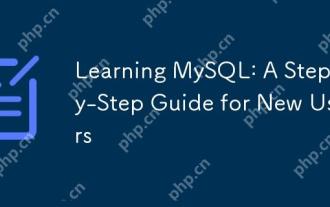 Belajar MySQL: Panduan Langkah demi Langkah untuk Pengguna Baru
Apr 19, 2025 am 12:19 AM
Belajar MySQL: Panduan Langkah demi Langkah untuk Pengguna Baru
Apr 19, 2025 am 12:19 AM
MySQL bernilai belajar kerana ia adalah sistem pengurusan pangkalan data sumber terbuka yang sesuai untuk penyimpanan data, pengurusan dan analisis. 1) MySQL adalah pangkalan data relasi yang menggunakan SQL untuk mengendalikan data dan sesuai untuk pengurusan data berstruktur. 2) Bahasa SQL adalah kunci untuk berinteraksi dengan MySQL dan menyokong operasi CRUD. 3) Prinsip kerja MySQL termasuk seni bina klien/pelayan, enjin penyimpanan dan pengoptimum pertanyaan. 4) Penggunaan asas termasuk membuat pangkalan data dan jadual, dan penggunaan lanjutan melibatkan menyertai jadual menggunakan Join. 5) Kesilapan umum termasuk kesilapan sintaks dan isu kebenaran, dan kemahiran debugging termasuk menyemak sintaks dan menggunakan perintah menjelaskan. 6) Pengoptimuman prestasi melibatkan penggunaan indeks, pengoptimuman penyata SQL dan penyelenggaraan pangkalan data yang tetap.




